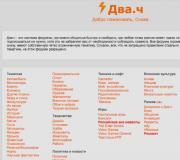Ako nainštalovať aplikáciu na Android pomocou súboru *.apk. Ako otvoriť súbor apk na počítači
Nie je ani zďaleka tajomstvom, že inštalácia aplikácií stiahnutých z internetu vo formáte APK mätie bežných používateľov. Aby ste si mohli bez problémov inštalovať aplikácie do smartfónu so systémom Android, vznikol tento článok.
Takže aplikácie pre Android majú rozšírenie .apk. Existuje niekoľko spôsobov, ako ich nainštalovať (všetky metódy poskytujú rovnaký výsledok).
- Na vykonanie metód č. 2, 3, 4 a 5 v systéme Android verzie 4.x musíte prejsť na „ Nastavenia -> Zabezpečenie ->"a začiarknite políčko.
- Na vykonávanie metód č. 2, 3, 4 a 5 palcov verzie pre Android pod 4.x musíte prejsť na " Nastavenia -> Nastavenia aplikácie -> Neznáme zdroje"a začiarknite políčko.
- Nainštalujte aplikáciu prostredníctvom programu Google Play na komunikátore. Program vyžaduje prístup na internet. Ak služba Google Play nie je vo vašom zariadení predinštalovaná, na inštaláciu aplikácií použite iné metódy. Aby bolo možné používať aplikácia google Hrajte, musíte si zaregistrovať účet Google a prihlásiť sa doň z telefónu. Ak máte gmail, máte účet google. Aby ste mohli nakupovať aplikácie na trhu (inštalovať platené aplikácie), musíte prepojiť svoju kartu s google peňaženkou (google wallet, google checkout).
Program si môžete nainštalovať z počítača cez , kliknite na inštalovať a pri ďalšom pripojení vášho zariadenia k internetu sa aplikácia nainštaluje. Zároveň musí byť na vašom zariadení nainštalovaná služba Google Play a musíte sa prihlásiť do svojho účtu google. - Ak má vaše zariadenie nejaké Správca súborov( atď.), vložte inštalačný súbor aplikácie pre Android(*.apk) na pamäťovú kartu. Pomocou správcu súborov nájdite požadovaný inštalačný súbor na pamäťovej karte a otvorte ho, systém vás vyzve na inštaláciu aplikácie.
Ak v zariadení nemáte nainštalovaný správca súborov, nainštalujte si ho cez Google Play. Office (Qiuck office, polaris office a ďalšie aplikácie) možno použiť ako správcu súborov. - Pre majiteľov zariadení HTC: nainštalujte program do počítača a nainštalujte aplikáciu pomocou tohto programu.
- Umiestnite inštalačný súbor aplikácie Android (*.apk) na pamäťovú kartu a zapamätajte si jej názov. Súbor sa napríklad bude volať program.apk. V paneli s adresou otvorte aplikáciu Prehliadač content://com.android.htmlfileprovider/sdcard/program.apk, stlačte Enter. Potom vás systém vyzve na inštaláciu aplikácie.
Poznámka: ak vyššie uvedený príkaz nefunguje, musíte do panela s adresou zadať nasledujúce file:///sdcard/program.apk. - Aplikáciu je možné nainštalovať bez Google účet cez internetový prehliadač z internetu. Na to použite internetový prehliadač (internetový prehliadač) na stiahnutie súboru. Môžete napríklad prejsť na stránku a kliknúť na stiahnutie súboru APK, prehliadač ho stiahne a po dokončení automaticky ponúkne inštaláciu.
- Program je možné nainštalovať cez príkazový riadok PC pomocou pomôcky adb (stiahnutia: 4989)
Archív sa rozbalí do koreňového adresára jednotky C: t.j. ukázalo sa, že C: fastboot-tools. Do tohto priečinka umiestnime súbor, ktorý je potrebné nainštalovať. SÚBOR musí byť vo formáte .apk!
V ponuke: Nastavenia > Aplikácie > Vývoj > Ladenie USB. Dali sme kliešť.
Na počítači spustite príkazový riadok, do ktorého zadáme:cd C:fastboot-tools
názov inštalácie adb-windows.exe.apk
Obchod slúži na inštaláciu aplikácií do zariadení so systémom Android Play market. Má takmer akýkoľvek softvér, ktorý bežný používateľ potrebuje. Niektoré programy však stále chýbajú. Ak nejaký softvér nie je k dispozícii, ale je veľmi potrebný, mali by ste nájsť súbor APK s aplikáciou a nainštalovať ho manuálne. Ako nainštalovať súbor APK na Android a potrebujem na to nejaký špeciálny softvér?
Manuálna inštalácia súborov APK
Ak potrebujete nejakú aplikáciu, ktorá nie je v službe Play Market, musíte si ju stiahnuť zo zdroja tretej strany. Všetky programy pre Android sú súbory *.apk nainštalované z ľubovoľných zdrojov. Na internete je veľa archívov s programami, takže sa musíme naučiť inštalovať softvér tretích strán. Na to potrebujete obyčajný správca súborov.
Najjednoduchší spôsob, ako nainštalovať aplikáciu tretej strany, je stiahnuť ju pomocou vstavaného prehliadača. Stiahnutý súbor sa zobrazí v zozname sťahovania. Poklepaním naň prstom spustíme inštaláciu. Program vás vyzve, aby ste sa oboznámili s povoleniami, po ktorých budeme musieť kliknúť na tlačidlo „Inštalovať“. Postup sa dokončí veľmi jednoducho - kliknite na tlačidlo "Dokončiť" alebo spustite nainštalovaná aplikácia ihneď po jeho inštalácii.
Ak vaše zariadenie so systémom Android oznámilo, že inštalácia softvéru zo zdrojov tretích strán nie je povolená, musíte v nastaveniach nastaviť špeciálne začiarkavacie políčko. Nachádza sa v ponuke „Nastavenia – Zabezpečenie“ a nazýva sa „Neznáme zdroje“. Teraz môžeme jednoducho nainštalovať akýkoľvek softvér tretích strán na náš smartfón alebo tablet.
Jednorazové povolenie na inštaláciu aplikácie zo zdroja tretej strany je možné nastaviť v čase spustenia inštalácie – systém vás sám vyzve, aby ste prešli do nastavení a presmerovali používateľa do požadovaného menu.
Súbory APK tretích strán si môžete stiahnuť aj cez počítač - stačí ich vložiť do pohodlného priečinka vnútorná pamäť zariadenia alebo pamäťovej karty. Potom pomocou správcu súborov prejdite do určeného priečinka a spustite inštaláciu. Ak má váš počítač alebo notebook Bluetooth, môžete súbor preniesť do bezdrôtový režim a spustite jeho inštaláciu pomocou ľubovoľného správcu súborov.
Automatizujte inštaláciu súborov APK
Ako nainštalovať súbory APK na Android pomocou počítača v poloautomatickom režime? To je možné vykonať pomocou špeciálnej služby AirDroid. Klientsku časť nainštalujeme na smartfón alebo tablet, spustíme ju. Spustíme webovú stránku služby na počítači a pomocou smartfónu odfotíme QR kód zobrazený na obrazovke - zariadenia sa pripoja a lokálne.
Na obrazovke počítača uvidíte špeciálnu ponuku na sťahovanie súborov APK a ich inštaláciu - je to veľmi výhodné, pretože môžete nainštalovať v jednej relácii veľké množstvo aplikácie tretích strán. Špecializované programy vám pomôžu nainštalovať súbor APK v systéme Android, napríklad Install APK od vývojára Rhythm Software.
Program kombinuje inštalačný program a správcu súborov. Ak často inštalujete programy zo zdrojov tretích strán, určite to budete potrebovať. Vlastnosti programu:
- Jedna inštalácia súborov APK;
- Dávková inštalácia súborov APK;
- Kontrola pamäte pre súbory APK;
- Vyhľadávanie aplikácií v pamäti smartfónu alebo tabletu;
- Zobraziť informácie o programoch;
- Vyhľadajte aplikácie v službe Play Market.
Používanie programu je veľmi jednoduché – nahrajte súbory APK do pamäte smartfónu alebo na pamäťovú kartu, spustite Install APK, nájdite stiahnuté súbory a spustite inštaláciu. Na tento postup môžete použiť aj mnoho ďalších aplikácií z Play Market.
Pri inštalácii aplikácií zo zdrojov tretích strán dávajte pozor, aby ste nestiahli všetko za sebou – môže to viesť k strate informácií a vírusovej infekcii vášho zariadenia Android. Odporúčame skenovať stiahnuté súbory pomocou antivírusového softvéru.
Niektorí majitelia smartfónov ani nevedia, že hry a aplikácie sa dajú sťahovať nielen z Google Play. Rovnako ako operačný systém Windows systém android umožňuje stiahnuť a nainštalovať aplikáciu ako samostatný súbor. Ale ak počítačové programy majú príponu .exe, inštalačný súbor s mobilnou utilitou má príponu .apk.
Dôsledky inštalácie
V predvolenom nastavení vám takmer žiadny smartfón neumožňuje inštalovať programy a hry z iných zdrojov. S čím to súvisí?
- Po prvé, Google dostane určité percento z predaja každej aplikácie. Je pre ňu jednoducho nerentabilné dávať používateľom možnosť hľadať hry a programy kdekoľvek inde.
- Po druhé, internetový obchod Google Play výrazne uľahčuje nájdenie akejkoľvek aplikácie a zverejňuje na ňu aj recenzie. V tomto smere sa spoločnosť zo všetkých síl snaží naučiť používateľov sťahovať softvér iba z Google Play.
- Po tretie, vírus sa môže skrývať v zdrojoch tretích strán pod zámienkou veľmi užitočnej pomôcky.
Pozor: niektoré stránky skrývajú vírusy pod rúškom aplikácií. Zvyčajne ich činnosťou je posielanie SMS na drahé krátke čísla. Tento problém je čiastočne vyriešený v systéme Android 6.0, kde môžete ľubovoľnému programu zabrániť, aby robil čokoľvek, čo sa vám nepáči.
Malo by sa pamätať na to, že ak sa rozhodnete nainštalovať súbor APK na Android, nemali by ste sa spoliehať na jeho následnú aktualizáciu. Faktom je, že na smartfóne sa dajú aktualizovať len tie aplikácie, ktoré boli nainštalované cez spomínaný Google Play.
Inštalácia súboru APK
Súbor s koncovkou .apk si stiahnete buď pomocou počítača, alebo priamo do smartfónu pomocou internetového prehliadača. Ak sa rozhodnete použiť počítač, musíte súbor preniesť do mobilného zariadenia. Najjednoduchší spôsob, ako to urobiť, je pripojiť ho pomocou kábla USB. Potom už len ostáva hodiť súbor APK do priečinka Stiahnuť ▼ alebo akékoľvek iné.
Ak vám zariadenie po pripojení k počítaču nechce poskytnúť prístup k systému súborov, prejdite na „ nastavenie"a prejdite do sekcie" Pre vývojárov».
Tu by ste mali začiarknuť políčko vedľa položky " Ladenie USB».

Teraz môžete súbor určite preniesť do smartfónu. Ale to nie je všetko! Teraz ho musíte spustiť, aby ste mohli spustiť proces inštalácie. Ak to chcete urobiť, použite ľubovoľného správcu súborov. Toto môže byť ES Explorer alebo nástroj s najjednoduchším názvom Správca súborov(„Prieskumník“ v ruskej verzii internetového obchodu). S pomocou takéhoto programu musíte prejsť do priečinka Stiahnuť ▼(ak je tam stiahnutý súbor APK). Ďalším krokom je kliknutie na súbor.

Posledným krokom je potvrdenie inštalácie aplikácie. Počas cesty vám zariadenie presne povie, aké povolenia program vyžaduje. V systéme Android 6.0 sa povolenia vydávajú už počas používania aplikácie, pretože pristupuje k určitým častiam operačného systému.

Ak sa po kliknutí na súbor APK objaví okno s informáciou, že nie je možné nainštalovať, mali by ste použiť nasledujúce pokyny:
1. Ukončite ponuku smartfónu a prejdite na „ nastavenie».

2. Prejdite do sekcie " Bezpečnosť».

3. Aktivujte začiarkavacie políčko vedľa položky „ neznáme zdroje».

4. Teraz sa vráťte do správcu súborov a skúste znova nainštalovať aplikáciu.
To je všetko. Tým je inštalácia dokončená. pozri štítok nový program môžete v menu - budete ho musieť pretiahnuť na plochu ručne, automaticky sa tam nezobrazí.
Nie vždy je možné nájsť správnu aplikáciu pre mobilný gadget s Androidom v obchode Google. Niekedy je potrebný nástroj zo zdroja tretej strany, ktorý je možné nainštalovať po stiahnutí špeciálneho súboru APK. Ďalej sa pozrime na to, aké údaje so zadaným rozšírením sú a ako nainštalovať APK na Android.
Čo je archív APK
Skratka znamená Android Package a je to v podstate bežný archív so spustiteľným súborom a všetkými súbormi potrebnými na prácu. Po bližšom pohľade na jeho štruktúru sa už môžete dozvedieť viac o tom, čo je súbor APK:
- Sekcia META-INF obsahuje údaje o kontrolných súčtoch všetkých súborov, certifikátov.
- LIB - priečinok s linuxovými knižnicami pre rôzne procesory mobilné zariadenia, napríklad ARMv6 a v7, mips atď.
- AndroidManifest.xml (takzvaný súbor manifestu) je konfiguračný súbor pomôcky s jej popisom, názvom, verziou a ďalšími podobnými údajmi.
- Classes.dex je hlavnou súčasťou archívu APK pre Android s kódom spustiteľného programu.
Štruktúru týchto údajov môžete vidieť sami, ak viete, ako otvoriť súbor APK. V skutočnosti na to pravdepodobne nebudete musieť sťahovať žiadny ďalší softvér do počítača. Tieto údaje sú v podstate archívom ZIP, takže ich môže otvoriť každý archivátor nainštalovaný v systéme – WinRAR, 7-Zip atď.
Ako nastaviť modul gadget na inštaláciu archívu APK
V systéme Android je predvolene zakázaná možnosť inštalovať aplikácie z iných zdrojov ako Google Play. Pozrime sa, ako bežať túto funkciu, no zároveň musíte pochopiť, že týmito akciami znásobujete riziko vpustenia trójskeho koňa do vášho zariadenia. Ak chcete povoliť inštaláciu súborov APK v systéme Android:
Po zodpovedajúcej zmene nastavení sa zobrazí varovné okno s upozornením, že systém je zraniteľný voči útoku. Potvrďte svoje rozhodnutie a potom môžete nainštalovať súbor APK z ľubovoľného zdroja na svojom mobilnom zariadení.
Ďalej popíšeme, ako nainštalovať program, ktorý nie je z obchodu Google. Súbory APK sa najčastejšie inštalujú do mobilných modulov gadget pomocou štandardného správcu súborov alebo podobného nástroja s možnosťou spustiť inštaláciu aplikácie. Na to vám poslúži napríklad populárny ES File Explorer alebo ASTRO File Manager v zariadení. ďalej:

Potom spustite inštalačný postup a systém sa postará o zvyšok automaticky. Pripomeňme ešte raz, že pri inštalácii APK na Android zo zdrojov tretích strán si musíte pozorne prečítať povolenia pre programy, pretože utility v nich často nie sú kontrolované na škodlivý kód. Preto by za žiadnych okolností nemala mať jednoduchá „baterka“ prístup napríklad k vašej SMS.
Používanie Správcu aplikácií
Toto špeciálne aplikácie pre mobilné gadgety, ktoré čo najviac uľahčia inštaláciu mobilného programu na Android z akéhokoľvek zdroja. Napríklad je vhodné použiť veľmi malý a rýchly inštalátor „Inštalovať (Inštalovať APK)“. Má nasledujúce vlastnosti:
- Automatické skenovanie pamäte modulu gadget pre inštalačné distribúcie;
- Dávková inštalácia alebo odstránenie niekoľkých vybraných programov;
- Možnosť inštalovať mobilné pomôcky z karty externého zariadenia aj zo služby Google Play.

Jedným slovom, hlavnou výhodou inštalátora je prítomnosť automatického skenovania a absencia potreby hľadať stiahnuté rozšírenie v prieskumníkovi.
Inštalácia pomôcok tretích strán cez počítač
Popíšeme, ako nainštalovať stiahnutú distribúciu na Android z počítača bez toho, aby ste ju stiahli na SD kartu. Telefón na to ani nepotrebuje práva root. Najprv však musíte trochu zmeniť nastavenia zariadenia:
- Vo všeobecných nastaveniach telefónu otvorte časť „Možnosti pre vývojárov“.
- Začiarknite políčko vedľa položky Ladenie USB.

Potom, aby ste mohli pracovať so smartfónom, nainštalujte aplikáciu InstAllAPK Windows a pripojte miniaplikáciu cez USB k notebooku alebo PC v režime nabíjania (nemusíte ho pripájať ako disk). Pred kliknutím na skratku pomôcky na ploche „prebuďte“ telefón pripojený káblom (aby sa rozsvietil displej). ďalej:


V tomto článku budeme hovoriť o tom, ako stále inštalovať aplikácie alebo hry zo súborov * .apk na Android. Skôr či neskôr sa majitelia zariadení s Androidom ocitnú v situácii, keď sa štandardná funkčnosť systému nudí a existuje neodolateľná túžba ju rozšíriť.
Na rozdiel od iOS, kde je inštalácia aplikácií v podstate založená na spolupráci s iTunes Store, vývojári z Google poskytli možnosť inštalovať programy bežnými prostriedkami. Na to však musíte povoliť inštaláciu aplikácií z neznámych zdrojov, prejdite do časti Nastavenia / Nastavenia -> Aplikácie / Nastavenia aplikácie a začiarknite políčko vedľa položky Neznáme zdroje / Neznáme zdroje.


Všetky aplikácie pre operačný systém Android sa dodávajú s príponou súboru *.apk. Pokiaľ ide o štruktúru takýchto súborov, súbor apk je v skutočnosti obyčajný archív, ktorého obsah si môžete prezerať pomocou akéhokoľvek archivátora. operačný systém Android sám rozpoznáva takéto súbory a chápe, čo s nimi treba urobiť. Aplikácie na Android teda môžete inštalovať niekoľkými spôsobmi.
1. Nainštalujte súbor *.apk na Android
Prvým a podľa nás najbežnejším spôsobom je inštalácia súboru *.apk na Android pomocou správcu súborov. Všetko, čo musíte urobiť, je preniesť súbor *.apk na SD kartu vášho zariadenia. Potom použite ľubovoľného dostupného správcu súborov s možnosťou inštalácie aplikácií. Odporúčame použiť ASTRO File Manager alebo ES File Explorer.



Potom spustite správcu súborov, nájdite súbor *.apk a nainštalujte aplikáciu pomocou štandardného inštalátora systému Android.
Aplikáciu si navyše môžete nainštalovať bez použitia správcovia súborov pomocou štandardného prehliadača. Stačí zadať content://com.android.htmlfileprovider/sdcard/FileName.apk do panela s adresou a inštalácia sa spustí automaticky. IN tento príklad*.apk súbor sa nachádza v koreňovom priečinku SD karty.
2. Nainštalujte pomocou správcu aplikácií
Druhým, najjednoduchším spôsobom inštalácie *.apk súborov na Android je použitie správcov aplikácií. Tieto programy sú navrhnuté tak, aby čo najviac zjednodušili proces inštalácie aplikácií prostredníctvom súborov *.apk. A skutočne je! Otestovali sme program s názvom SlideME Mobentoo App Installer, ktorý vám odporúčame.



SlideME Mobentoo App Installer naskenuje SD kartu vášho zariadenia čo najrýchlejšie a zobrazí zoznam všetkých nájdených *.apk súborov. Potom môžete jednoducho, takmer jedným kliknutím, nainštalovať potrebné aplikácie.
3. Inštalácia pomocou počítača a USB
Okrem vyššie uvedených poznáme ešte jednu a možno najviac pohodlný spôsob je nastavenie *. apk aplikácie pomocou pripojenia zariadenia so systémom Android do počítača cez USB kábel. Odporúčame vám použiť program InstallAPK a ovládače USB.

Stačí nainštalovať InstallAPK do počítača, potom pripojiť smartfón pomocou kábla USB a dvakrát kliknúť na súbor *.apk. Program automaticky identifikuje súbor *.apk a spustí inštaláciu aplikácie do vášho zariadenia so systémom Android.